本文将在PETALINUX下实现 GPIO的输入输出功能。其中输出功能将用LED灯来演示,输入功能用板子上的按键来演示
- 此章节内容适用于下列主板
- Lemon ZYNQ (CLG400封装的7020)
- Smart ZYNQ SP / SP2 / SL 版的板子(非标准版)(CLG484封装)
- Smart ZYNQ 标准版(停产) (CLG400封装7010/7020 )
- Ebaz 4205+本站转接板 (CLG400封装7010 )
- 本文在 vivado2018.3 以及 Petalinux2018.3 版本上进行演示
本文中的测试的LED和KEY 都是接在PL(FPGA)测的,所以本文中的GPIO都是使用EMIO方式进行控制。
一、VIVADO工程部分 (之前章节制作的镜像已经带LED和KEY的部分,这里只做介绍)
我们之前制作的镜像中已经包含了GPIO(EMIO)部分的内容了,所以本次实验不需要重新制作VIVADO工程以及Petalinux 系统的重新编译操作。
- GPIO添加的过程的内容可以回顾下列章节:
- Smart Zynq :基于Smart Zynq 的Petalinux开发 章节一 Vivado 基础硬件工程搭建
- Lemon Zynq :基于Lemon Zynq 的Petalinux开发 章节一 Vivado 基础硬件工程搭建
- Ebaz 4205 + 本站拓展板 :基于EBAZ4205的Petalinux开发 章节一 Vivado 基础硬件工程搭建
这里我们也可以简单回顾下:
1) 在ZYNQ设置页面添加GPIO端口:
- Smart ZYNQ 是添加4个IO口,用于2个LED灯,和2个按键
- Lemon ZYNQ 是添加8个IO口,用于4个LED灯,和4个按键
- EBAZ4205 + 本站拓展板 是添加8个IO口,用于3个LED灯,和5个按键
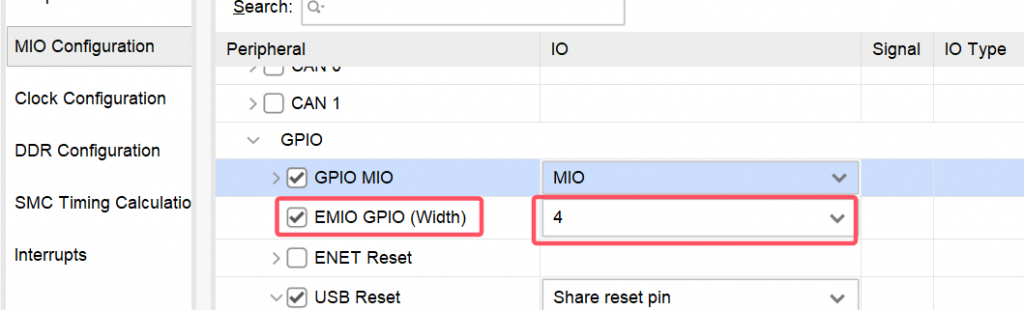
2) 将我们的EMIO GPIO 通过 External 的方式映射出来,右键 External
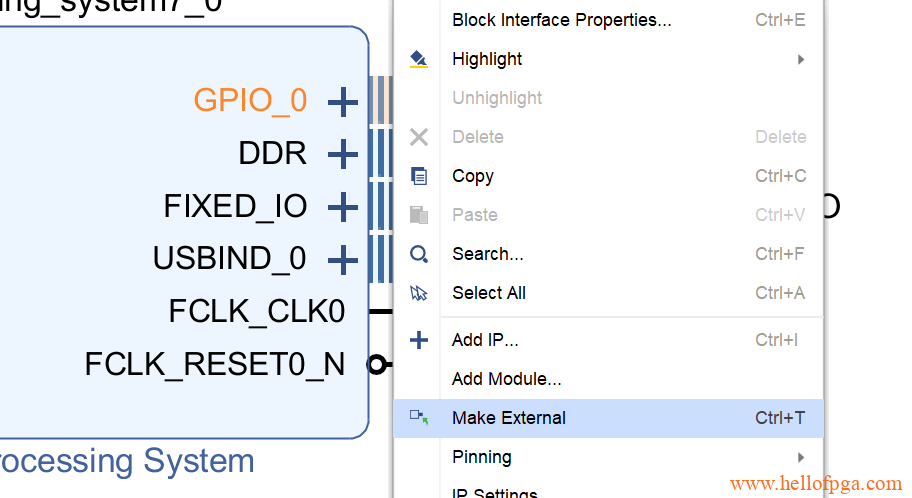
3) 在顶层模块中,将我们的GPIO_0 引出去
- a.在顶层模块定义中添加 inout [3:0]GPIO_EMIO, (Smart ZYNQ 是3:0, Lemon ZYNQ是 7:0 ,Ebaz4205+转接板:7:0)
- b.在顶层模块的zynq 例化部分添加 .GPIO_0_0_tri_io(GPIO_EMIO),
参考下文中标加粗的部分:(代码作省略了)
`timescale 1ns / 1ps
module TopModule(
inout [3:0]GPIO_EMIO,
// ...........
);
ZYNQ_CORE_wrapper zynq_u(
.GPIO_0_0_tri_io(GPIO_EMIO),
//................
);
endmodule
4) 在XDC约束文件中增加 GPIO部分对应的管脚约束(需要结合原理图),如下面所示(下面的参考内容是基于Smart ZYNQ SP/SP2/SL版的)
set_property -dict {PACKAGE_PIN J20 IOSTANDARD LVCMOS33} [get_ports GPIO_EMIO[3]]
set_property -dict {PACKAGE_PIN K21 IOSTANDARD LVCMOS33} [get_ports GPIO_EMIO[2]]
set_property -dict {PACKAGE_PIN P21 IOSTANDARD LVCMOS33} [get_ports GPIO_EMIO[1]]
set_property -dict {PACKAGE_PIN P20 IOSTANDARD LVCMOS33} [get_ports GPIO_EMIO[0]]
上面是和GPIO相关部分的添加重点, 当然要想让PETALINUX 正常跑起来,我们还是需要按工程一那样,将DDR型号,DDR位宽,UART,SD等资源添加起来的。
如果需要控制其他排针的GPIO,则按照这些内容手动修改工程即可。
二、PETALINUX的编译和烧录(之前章节制作的镜像已经带LED和KEY的部分,这里只做回顾)
如果要回顾内容可以参考下面部分:
- PETALINUX 的系统的编译及镜像的生成:
- PETALINUX 镜像的烧录:基于Smart Zynq与Lemon Zynq 的Petalinux开发 章节三 创建可用于Petalinux 系统启动的SD卡(包含boot和rootfs分区)
三、启动主板并进入PETALINUX系统
将板子的启动方式调整成SD启动,如下图所示 (如果是EBAZ4205,需要通过调整启动电阻的焊接位置,查看前面章节)
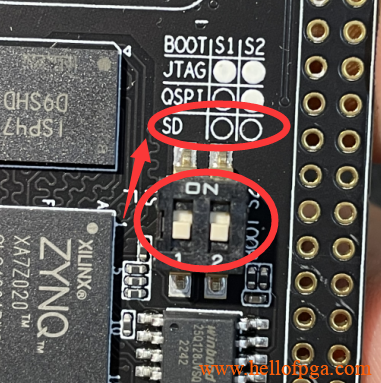
接下来可以对主板进行上电。 上电之后板子上的POWER灯以及DONE灯将会亮起,如果我们的UART和电脑连接了,此时用putty等专业软件查看串口信息(波特率115200),可以看到系统已经启动,串口正在发送启动的日志信息。(当然这里也可以用 SSH方式通过网络进行连接)
当系统出现root@localhost:~# 就代表系统已经成功启动了,系统此时停留在等待输入账号密码的状态
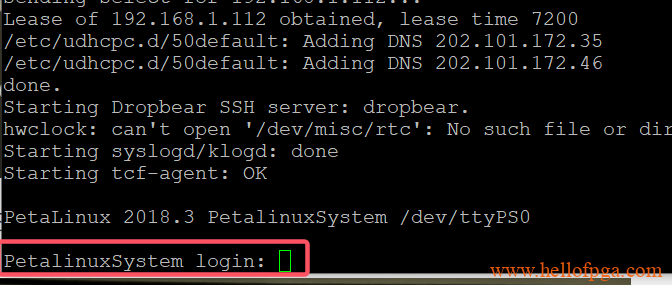
此时输入用户名 root 密码 root,之后就正式登录 petalinux 了
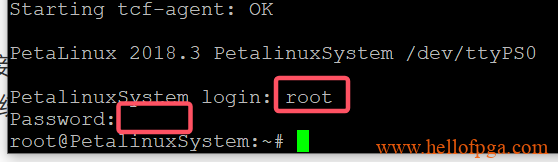
四、GPIO功能验证一 点亮LED
这里我们用sysfs方式来驱动GPIO(在命令行终端中进行操作)
a)进入 /sys/class/gpio/ 目录
cd /sys/class/gpio/
b) 用ls查看 文件夹下的内容,由下图可以知道系统已经识别出一个GPIO设备 gpiochip906了
ls

gpiochip906的起始编号是906,因为我们的板子上LED灯被配置到EMIO的0 和EMIO 1上了,而EMIO0 和EMIO1分别对应54和55(编号0-53属于MIO),相当于对应linux 系统的GPIO960(906+54)和GPIO961(906+55)
c) 输入下列指令输将EMIO0(GPIO960) 节点(即LED灯)导入用户空间
echo 960 > export
d) 接下来我们尝试点亮LED灯,我们需要的操作是将输入输出改成为输出模式, 并且将LED灯对应的EMIO57 (GPIO960)设置为高电平
将GPIO960设置为输出
echo out > gpio960/direction
分别将GPIO960(EMIO 0)进行拉高 和拉低的操作来观察板子上LED灯的状态
将GPIO960设置为高电平 LED灯被点亮
echo 1 > gpio960/value
将GPIO960设置为低电平 LED灯被熄灭
echo 0 > gpio960/value
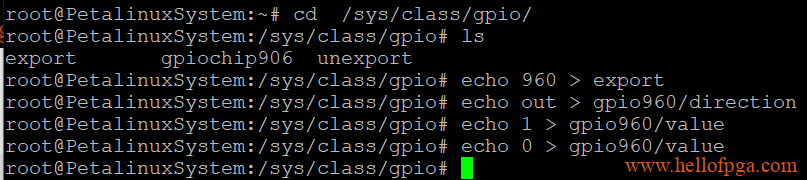
如果顺利的话,LED灯的状态将随着我们控制GPIO960(EMIO0)的改变而变化,证明LED控制成功
备注: 这里 Smart ZYNQ 的EMIO0 对应的是 主板上的 LED1(丝印号) ,而 Lemon ZYNQ 的EMIO0 对应的是主板上的LED0(丝印号),Ebaz4205Z转接板的EMIO0对应LED1(丝印号)
五、GPIO功能验证二 按键读取
- 这里需要注意两个地方:
- Smart ZYNQ : 两个按键对应 EMIO3 ~ EMIO2 ,并且是按下后低电平
- Lemon ZYNQ :四个按键对应 EMIO7 ~ EMIO4 ,并且是按下后高电平
- Ebaz4205 + 转接板 :五个按键对应 EMIO7 ~ EMIO3 ,并且是按下后低电平
gpiochip906的起始编号是 906 ,而EMIO0对应的是54(编号0-53属于MIO), 因为我们的按键对应Linux 系统的GPIO编号是:
- Smart ZYNQ : KEY1:GPIO962(906+54+2),KEY2:GPIO963 (906+54+3)
- Lemon ZYNQ :BTN0:GPIO964(906+54+4), ~ BTN3:GPIO967(906+54+7)
- Ebaz4205+转接板 :KEY1:GPIO963(906+54+3) ~ KEY5:GPIO967(906+54+7)
- 本次实验仅用到一个按键,即Smart ZYNQ的 KEY1(GPIO962), 或Lemon ZYNQ的 BTN0(GPIO964), Ebaz4205+转接板KEY1(GPIO963)注意 几种类型的板子按键按下的电平是不同的
a)进入 /sys/class/gpio/ 目录
cd /sys/class/gpio/
b) 根据不同的主板类型 输入下列指令输将GPIO962(Smart ZYNQ)或GPIO964(Lemon ZYNQ) 或 GPIO963(Ebaz 4205 + 转接板)节点(即KEY1)导入用户空间(根据不同型号主板选择不同的命令)
// Smart ZYNQ
echo 962 > export
//Lemon ZYNQ
echo 964 > export
//Ebaz 4205 +转接板
echo 963 > export
c) 我们也可以通过下列命令查看当前的输入输出状态
// Smart ZYNQ
cat gpio962/direction
//Lemon ZYNQ
cat gpio964/direction
//Ebaz 4205 +转接板
cat gpio963/direction
可以看到这里 GPIO962默认就是输入状态了(这里返回的是in)
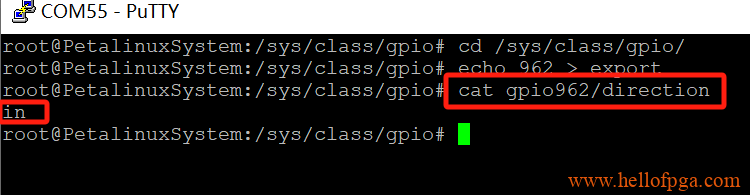
d) 如果输入输出状态是out ,那我们这里需要用下列命令将模式修改成in
// Smart ZYNQ
echo in > gpio962/direction
//Lemon ZYNQ
echo in > gpio964/direction
//Ebaz 4205 +转接板
echo in > gpio963/direction
e )之后我们通过下列指令来查看当前的按键值(输入指令前,我们需要提前按下或者松开按键)
// Smart ZYNQ
cat gpio962/value
//Lemon ZYNQ
cat gpio964/value
//Ebaz 4205 +转接板
cat gpio963/value
如下图所示(此处以Smart ZYNQ为例, Lemon ZYNQ 的电平相反),当KEY1 (即EMIO56 GPIO962) 按松开时,返回的value值是1, 当KEY1 按下时返回值是0。(如果是Lemon ZYNQ,则 按键松开是0,按键按下返回0, Ebaz4205+转接板与Smart ZYNQ相同)

以上是PETALINUX的GPIO 输入输出测试过程
关于 sysfs:sysfs(虚拟文件系统),sysfs的作用是将注册进系统中的设备、总线和驱动组织成一个个分级的文件,并直观地将驱动和设备的层次结构以文件的形式展示在用户空间,通过操作这些文件,系统向用户空间导出内核数据结构以及他们的属性,这样一来用户空间可以通过修改sysfs的文件属性来修改设备的属性值,进而改变设备的工作状态
